SDX1200
คำถามที่พบบ่อย และการแก้ปัญหาเบื้องต้น |
วิธีการอัปเดตซอฟต์แวร์ของเครื่องสแกนและตัด
คุณสามารถอัปเดตซอฟต์แวร์ของเครื่องได้จากวิธีใดวิธีหนึ่งดังต่อไปนี้
หากเครื่องกำลังเชื่อมต่อแบบเครือข่ายไร้สาย (Wi-Fi) ให้ใช้วิธีการใดวิธีการหนึ่งตามด้านล่างนี้
- อัปเดตผ่านหน้าจอของเครื่อง
- อัปเดตผ่านหน้าจอการตั้งค่าของเครื่อง
หากตัวเครื่องไม่ได้เชื่อมต่อแบบเครือข่ายไร้สาย (Wi-Fi) ให้อัปเดตซอฟต์แวร์ผ่าน USB แฟลชไดร์ฟ หรือ สาย USB
-
ดาวน์โหลดซอฟต์แวร์จากหน้าดาวน์โหลดของเว็บไซต์นี้
คลิก ที่นี่ เพื่อไปยังหน้าดาวน์โหลด
-
หลังจากการดาวน์โหลดเสร็จสิ้น ให้ทำตามขั้นตอนต่างๆที่อยู่ในหน้าดาวน์โหลดเพื่อทำการอัปเดต
- ขั้นตอนในการอัปเดตด้วยสาย USB สามารถใช้งานได้กับระบบปฏิบัติการ Windows 64 บิตเท่านั้น
-
ขั้นตอนการอัปเดตด้วยสาย USB จะต้องใช้โปรแกรม CanvasWorkspace
ในการติดตั้งโปรแกรม CanvasWorkspace คลิก ที่นี่ เพื่อไปยังหน้าดาวน์โหลด
วิธีการอัปเดตผ่านหน้าจอของเครื่อง
หากเครื่องเชื่อมต่อแบบเครือข่ายไร้สาย (Wi-Fi) ข้อความ Update Available จะปรากฏอยู่ที่หน้าจอของตัวเครื่องสแกนและตัดเมื่อมีซอฟต์แวร์ตัวใหม่ให้ดาวน์โหลด

ทำตามขั้นตอนต่างๆด้านล่างนี้เพื่ออัปเดตซอฟต์แวร์
-
แตะที่
 ในหน้าจอหลัก
ในหน้าจอหลัก

หากไม่มีไฟล์ล่าสุดให้อัปเดต ไอคอนนี้
 ก็จะไม่ปรากฏที่หน้าจอหลัก
ก็จะไม่ปรากฏที่หน้าจอหลัก
-
แตะที่คำว่า Update เพื่อรันซอฟต์แวร์

เมื่อการอัปเดตเสร็จสิ้น เครื่องจะรีสตาร์ตเองโดยอัตโนมัติ
ห้ามปิดเครื่องในขณะที่เครื่องกำลังอัปเดตอยู่
อัปเดตผ่านหน้าจอการตั้งค่าของเครื่อง
เครื่องสามารถอัปเดตซอฟต์แวร์ผ่านหน้าจอการตั้งค่าของเครื่องได้
ทำตามขั้นตอนต่างๆด้านล่างนี้เพื่ออัปเดตซอฟต์แวร์ของเครื่องผ่านหน้าจอการตั้งค่า
-
แตะที่
 ในหน้าหน้าจอหลักเพื่อเปิดหน้าจอการตั้งค่าขึ้นมา และจากนั้นแตะไปที่คำว่า Ver
ในหน้าหน้าจอหลักเพื่อเปิดหน้าจอการตั้งค่าขึ้นมา และจากนั้นแตะไปที่คำว่า Ver



-
เมื่อหน้าจอของ "เลือกวิธีในการอัปเดต" ปรากฏขึ้น ให้เลือกหรือแตะไปที่

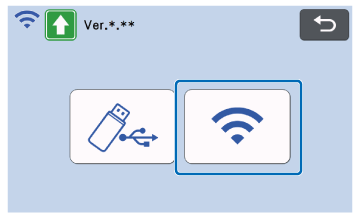
หากไม่มีไฟล์ล่าสุดในการอัปเดต คุณจะได้รับข้อความด้านล่างนี้

-
แตะที่คำว่า Update เพื่อเริ่มการอัปเดต

เมื่อการอัปเดตเสร็จสิ้น เครื่องจะรีสตาร์ตเองโดยอัตโนมัติ
ห้ามปิดเครื่องในขณะที่เครื่องกำลังอัปเดตอยู่
